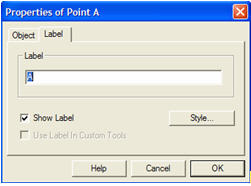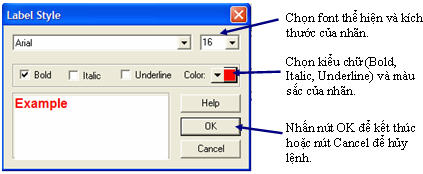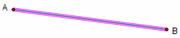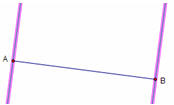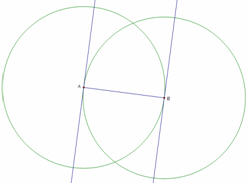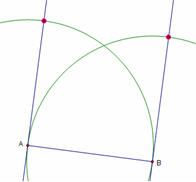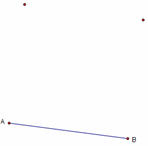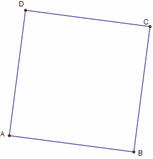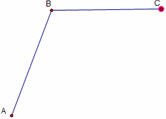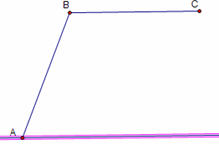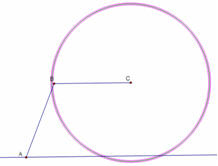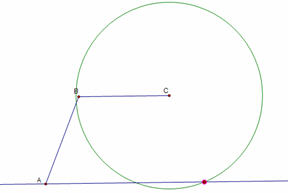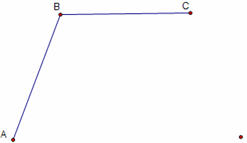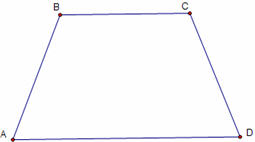I. Các đối tượng hình học cơ bản
Geometer Sketchpad cho phép khởi tạo rất nhiều đối tượng hình học khác nhau, trong đó các đối tượng sau đây là cơ bản nhất mà chúng tôi lựa chọn để trình bày trong bài học này.
- Đối tượng điểm (Point).
- Đối tượng là đoạn thẳng, tia hoặc đường thẳng (Segment, Ray, Line).
- Đường tròn (Circle).
- Cung tròn (Arc).
Nắm vững cách xây dựng các đối tượng hình học này trong phần mềm sẽ giúp bạn xây dựng được hầu hết các hình hình học trong chương trình Toán học phổ thông và sẽ giúp bạn hiểu được sâu hơn các chức năng nâng cao rất mạnh của phần mềm.
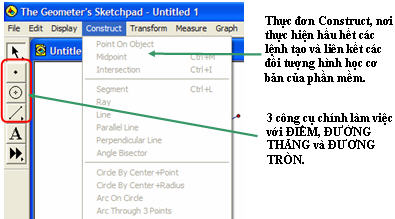
II. Đối tượng tự do và đối tượng phụ thuộc
Quan hệ giữa các đối tượng hình học là điểm lõi, mấu chốt nhất của không chỉ Geo Sketchpad mà còn của toàn bộ các phần mềm mô phỏng hình học động tương tự khác (GeoGebra, Cabri, Euklide, ...). Hiểu được bản chất các quan hệ này tức là bạn đã nắm vững nguyên tắc hoạt động chính của các phần mềm này.
Mỗi đối tượng hình học được vẽ và thể hiện trên màn hình đều chỉ có thể có một trong hai trạng thái: tự do hoặc phụ thuộc.
- Tự do: là các đối tượng hình học không phụ thuộc vào bất cứ đối tượng hình học khác.
- Phụ thuộc: là các đối tượng hình học có sự phụ thuộc vào một hay nhiều đối tượng khác.
Các đối tượng tự do trong Geo Sketchpad chỉ có thể là các ĐIỂM. Ngoài ra không có bất cứ đối tượng tự do nào khác.
Khi một đối tượng hình học A phụ thuộc trực tiếp vào đối tượng B ta nói:
A là đối tượng con của B hay B là đối tượng cha (mẹ) của A.
Một đối tượng có thể sinh ra nhiều đối tượng con của mình, các đối tượng con này lại có thể kết hợp để tạo ra nhiều đối tượng con (cháu) khác nữa. Cứ như vậy các đối tượng hình học trong phần mềm sẽ ràng buộc với nhau rất chặt chẽ bởi các quan hệ như vậy. Các quan hệ “cha-con” chính là các liên hệ toán học chặt chẽ của các đối tượng hình học ví dụ như “giao điểm”, “điểm trên đường”, “vuông góc”, “song song”. Chính các quan hệ này giữa các đối tượng đã đảm bảo sự liên kết chặt chẽ giữa các đối tượng. Trong mô hình các đối tượng hình học “động” như vậy chỉ có các đối tượng tự do được chuyển động bất kỳ và tuyệt đối, tất cả các đối tượng còn lại sẽ phải chuyển động hoặc phụ thuộc vào đối tượng cha, hoặc là tương đối so với các đối tượng cha. Chính các quan hệ toán học chặt chẽ giữa các đối tượng hình học tạo nên sự khác biệt hoàn toàn giữa phần mềm Geometer Sketchpad và các phần mềm cùng loại với các phần mềm vẽ đồ họa khác mà chúng ta đã biết.
Để đọc tiếp tục các phần sau của bài viết này, các bạn cần ghi nhớ và chú ý ba đặc thù sau rất quan trọng liên quan đến quan hệ giữa các đối tượng trong phần mềm Geometer Sketchpad. Các đặc thù này có thể đúng hoặc không đúng với các phần mềm hình học tương tự khác.
1. Trong mô hình quan hệ giữa các đối tượng một đối tượng con có thể phụ thuộc vào nhiều đối tượng cha. Như vậy có thể có kiểu quan hệ nhiều cha – một con. Ví dụ khi ta xét điểm là giao của hai đường thẳng thì điểm này là đối tượng con của hai đối tượng cha là hai đường thẳng trên.

2. Một khi quan hệ giữa hai đối tượng đã được xác định thì quan hệ này sẽ luôn được thiết lập không bao giờ mất đi trừ khi ta xóa một trong hai đối tượng này. Chính đặc điểm quan trọng này đã liên kết chặt chẽ các đối tượng hình học lại với nhau và tạo ra được các hình hình học như ý muốn.
3. Khi ta xóa một đối tượng cha thì tất cả các đối tượng con cũng bị xóa theo (do vậy sẽ xóa cả các cháu, chắt, ....). Ngược lại khi xóa đối tượng con sẽ không ảnh hưởng gì đến các đối tượng cha.
III. Chọn đối tượng, xóa đối tượng
Khi các đối tượng hình học đã được khởi tạo, một thao tác rất hay được dùng là thao tác chọn hoặc hủy chọn một đối tượng. Đối tượng được chọn sẽ hiện trên màn hình với một đường viền màu hồng báo hiện đã được chọn. Các đối tượng đã được chọn chính là các đối tượng mà chúng ta chuẩn bị thực hiện các thao các trên chúng, thực hiện các lệnh khởi tạo liên kết hoặc xóa chúng. Có thể chọn một hay nhiều đối tượng cùng một lúc.
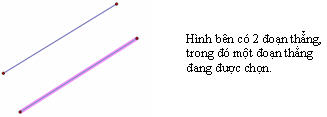
Công cụ chọn có biểu tượng dùng để chọn các đối tượng hình học có trên màn hình. dùng để chọn các đối tượng hình học có trên màn hình.
- Nháy chuột lên đối tượng để chọn thêm đối tượng này. Chú ý rằng các đối tượng đã chọn không bị hủy chọn.
- Nháy chuột lần thứ hai lên đối tượng sẽ thực hiện việc hủy chọn đối tượng này.
- Muốn hủy chọn tất cả các đối tượng hãy nháy chuột lên một vị trí trống trên màn hình.
Sau khi đã chọn được một (hoặc nhiều) đối tượng thì các lệnh được thực hiện từ thực đơn Construct sẽ áp dụng trực tiếp cho các đối tượng đã chọn này.
Để xóa một hay nhiều đối tượng trên màn hình trước tiên hãy chọn chúng (bằng công cụ  ), sau đó nhấn phím Delete. ), sau đó nhấn phím Delete.
IV. Thiết lập quan hệ giữa các đối tượng
Trong phần này sẽ mô tả chi tiết các quan hệ và cách thiết lập quan hệ giữa các đối tượng hình học cơ bản. Sau phần mô tả chi tiết, chúng tôi sẽ trình bày một vài ví dụ để các thầy cô giáo hiểu rõ hơn cách áp dụng các công cụ này trên thực tế.
4.1. Đối tượng điểm (Point)
Điểm là một trong những đối tượng hình học cơ bản nhất của phần mềm Geometer Sketchpad. Điểm có thể tạo bởi công cụ điểm  hoặc từ thực đơn Construct. Điểm là loại đối tượng hình học duy nhất có thể là tự do hoàn toàn. hoặc từ thực đơn Construct. Điểm là loại đối tượng hình học duy nhất có thể là tự do hoàn toàn.
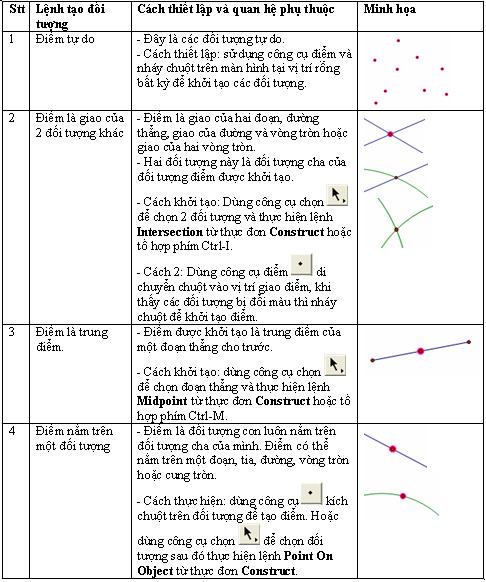
4.2. Đối tượng Đoạn, Tia, Đường thẳng (Segment, Ray, Line)
Đoạn (Segment), tia (Ray) và đường thẳng (Line) thực chất là 3 loại đối tượng khác nhau nhưng chúng cùng có chung nhiều tính chất giống nhau. Phần mềm Geo Sketchpad có 3 công cụ riêng rẽ để làm việc với các đối tượng này, đó là các công cụ có biểu tượng tương ứng:
- Công cụ đoạn:
- Công cụ tia:
- Công cụ đường: 
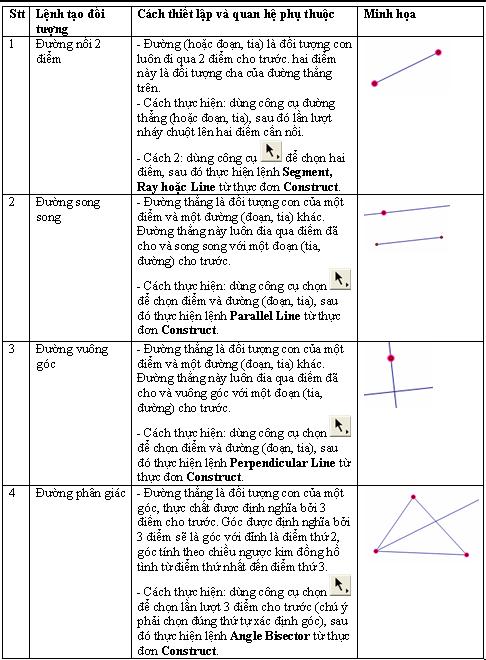
4.3. Đường tròn (Circle)
Đường tròn là một trong những đối tượng cơ bản nhất của phần mềm Geo Sketchpad. Công cụ  dùng để làm việc với các đối tượng là hình tròn. Công cụ này hoạt động tương tự như một chiếc compa học sinh. dùng để làm việc với các đối tượng là hình tròn. Công cụ này hoạt động tương tự như một chiếc compa học sinh.
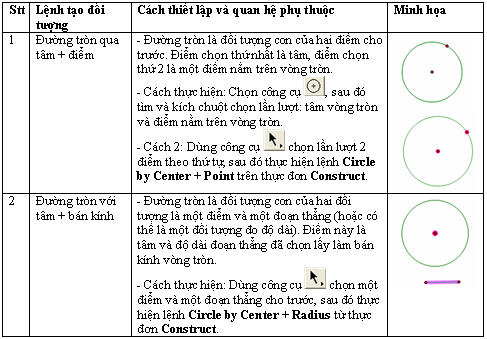
4.4. Cung tròn (Arc)
Cung tròn là một phần của đường tròn. Cung tròn cũng đóng vai trò rất quan trọng trong việc học và dạy môn Toán phổ thông. Chúng ta thường gặp các bài toán kiểu “cho trước nửa vòng tròn tâm O”, các kiểu bài toán như vậy phải dùng đến công cụ khởi tạo các cung tròn. Phần mềm GeoSketchpad không có công cụ riêng làm việc với vòng tròn, tất cả các thao tác với cung tròn phải được thực hiện từ thực đơn của phần mềm.
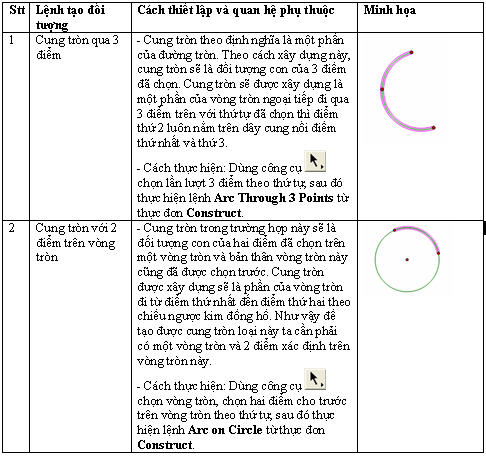
V. Ẩn và hiện các đối tượng hình học
Trong khi vẽ và thiết kế các hình hình học, do như cầu cần tạo ra các liên kết toán học chặt chẽ giữa các đối tượng hình học để đảm bảo tính chính xác khi thể hiện các hình này, chúng ta thường phải xây dựng thêm các hình phụ. Các hình này chỉ đóng vai trò trung gian và không cần thể hiện trong hình vẽ cuối cùng. Phần mềm Geo Sketchpad có chức năng cho phép ẩn hoặc hiện một đối tượng hình học bất kỳ. Đây là chức năng đặc quan trọng và hữu ích đối với công việc vẽ các hình hình học động phục vụ việc học và dạy trong nhà trường.
Để thực hiện việc ấn một đối tượng hình học trên màn hình hãy thực hiện thao tác sau:
- Dùng công cụ để chọn đối tượng trên màn hình. để chọn đối tượng trên màn hình.
- Nhấn tổ hợp phím Ctrl-H, hoặc nháy chuột phải trên đối tượng và chọn lệnh Hide, hoặc thực hiện lệnh Hide từ thực đơn Display.
Để hiện lại một hoặc tất cả các đối tượng đã bị ấn đi thực hiện theo cách sau.
Làm hiện tất cả các đối tượng đã bị ẩn đi:
- Nháy chuột phải lên vị trí trống trên màn hình và thực hiện lệnh Show All Hidden. Hoặc cũng có thể thực hiện lệnh Show All Hidden từ thực đơn Display .
Làm hiện đối tượng vừa thực hiện làm ẩn đi từ lệnh trước đó:
- Nhấn tổ hợp phím Ctrl-Z (Undo).
VI. Thiết lập nhãn cho các đối tượng hình học
Tất cả các đối tượng hình học trong Geometer’s Sketchoad đều có một nhãn, tức là một chữ cái hoặc tổ hợp chữ cái, kèm theo. Các ví dụ của nhãn như tam giác ABC, đường thẳng d, ... Mặc định các nhãn này không xuất hiện cùng với đối tượng. Người dùng có thể làm cho các nhãn này xuất hiện hoặc ẩn đi tùy thuộc vào ý muốn của mình. Trong các hình hình học nhãn đóng vai trò rất quan trọng và sự can thiệp của con người trong quá trình vẽ để định nghĩa lại các nhãn là công việc thường xuyên phải làm để có được các hình đúng như ý muốn.
Sau đây là mô tả các thao tác liên quan đến nhãn của các đối tượng hình học trong Geo Sketchpad.
6.1. Làm hiện nhãn của một đối tượng (nếu nhãn đang bị ẩn)
- Chọn công cụ trên hộp công cụ của phần mềm. trên hộp công cụ của phần mềm.
- Nháy chuột nhẹ lên đối tượng hình học.
6.2. Làm ẩn nhãn của đối tượng (nếu nhãn đang hiện)
- Chọn công cụ  trên hộp công cụ của phần mềm. trên hộp công cụ của phần mềm.
- Nháy chuột nhẹ lên đối tượng hình học lần thứ hai.
Như vậy sử dụng công cụ sẽ có chức năng làm hiện hoặc ẩn nhãn của mọi đối tượng hình học. sẽ có chức năng làm hiện hoặc ẩn nhãn của mọi đối tượng hình học.
6.3. Dịch chuyển vị trí của nhãn cạnh đối tượng
Để hiện rõ các nhãn trên màn hình bạn có thể dịch chuyển các nhãn này xung quan đối tượng. Chú ý là không thể dịch chuyển quá xa đối tượng.
Thao tác thực hiện dịch chuyển nhãn như sau:
- Chọn công cụ Chọn ( ) hoặc Nhãn ( ) hoặc Nhãn ( ). ).
- Di chuyển chuột lên nhãn và thực hiện thao tác rê chuột nhẹ nhàng để dịch chuyển các nhãn này đến vị trí mới.
Chú ý: Khi làm việc với nhãn, con trỏ chuột sẽ thay đổi thành dạng  . .
6.4. Thay đổi nội dung và kiểu thể hiện nhãn
Ta có thể thay đổi bản thân thông tin nhãn, kiểu font thể hiện, màu sắc hoặc kích thước của nhãn bằng cách sau:
- Chọn công cụ Chọn ( ) hoặc Nhãn ( ). ).
- Nháy đúp chuột lên nhãn cần thay đổi, cửa sổ lệnh dạng sau xuất hiện:
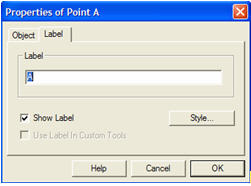
- Nhập, thay đổi thông tin nhãn tại khung Label.
- Muốn thay đổi kiểu, màu sắc, kích thước nhãn thì nháy chuột tại nút Style. Cửa sổ sau sẽ xuất hiện cho phép nhập tiếp thông tin kiểu thể hiện.
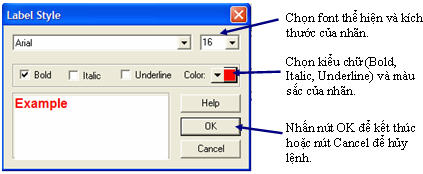
- Nhấn các nút OK để kết thúc và đặt chế độ mới cho nhãn.
Chú ý: Có thể làm xuất hiện hộp hội thoại nhãn bằng cách nháy chuột phải lên đối tượng hình học và chọn lệnh Label...
VII. Xây dựng và vẽ một số hình hình học đơn giản
Để bạn đọc có thể bắt đầu với các hình thật sự, chúng tôi sẽ đưa ra đây cách dựng 2 hình hình học đơn giản theo từng bước.
7.1. Dựng hình vuông
Bước 1. Dùng công cụ đoạn thẳng để tạo một đoạn thẳng bất kỳ trên mặt phẳng. Dùng công cụ nhãn để đặt tên cho hai điểm đầu mút là A, B. Ta thu được đoạn thẳng AB với hai điểm A, B là tự do.
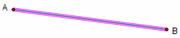
Bước 2. Bây giờ ta dựng 2 đường thẳng qua A, B và vuông góc với AB. Cách làm có thể như sau: Dùng công cụ chọn để chọn A và đoạn AB, sau đó thực hiện lệnh Perpendicular Line. Làm lại tương tự với điểm B. Ta thu được hình vẽ sau. để chọn A và đoạn AB, sau đó thực hiện lệnh Perpendicular Line. Làm lại tương tự với điểm B. Ta thu được hình vẽ sau.
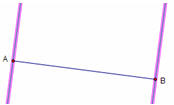
Bước 3. Bây giờ ta sẽ vẽ hai vòng tròn có tâm lần lượt là A, B và bán kính bằng độ dài đoạn AB. Có thể thực hiện như sau: dùng công cụ chọn để chọn lần lượt A, B, đoạn AB và thực hiện lệnh Circle by Center + Radius, ta thu được vòng tròn tâm A. Làm tương tự nhưng chọn ngược lại ta thu được vòng tròn tâm B. Hình ảnh thu được như sau. để chọn lần lượt A, B, đoạn AB và thực hiện lệnh Circle by Center + Radius, ta thu được vòng tròn tâm A. Làm tương tự nhưng chọn ngược lại ta thu được vòng tròn tâm B. Hình ảnh thu được như sau.
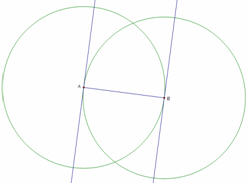
Bước 4. Tiếp theo ta tìm giao của hai vòng tròn này với hai đường vuông góc đã dựng trong bước 2. Có thể thực hiện như sau: Chọn công cụ điểm . Di chuyển chuột vào vị trí giao giữa một vòng tròn và một đường vuông góc cho đến khi cả 2 đối tượng này cùng đổi màu thì nháy chuột ta thu được một giao điểm. Làm tương tự ta thu được giao điểm thứ 2. Để tìm các giao điểm này chúng ta có thể thực hiện lệnh Intersection để tạo ra các giao điểm giữa hai vòng tròn và đường thẳng, nhưng làm cách này ta sẽ thu được 4 giao điểm. . Di chuyển chuột vào vị trí giao giữa một vòng tròn và một đường vuông góc cho đến khi cả 2 đối tượng này cùng đổi màu thì nháy chuột ta thu được một giao điểm. Làm tương tự ta thu được giao điểm thứ 2. Để tìm các giao điểm này chúng ta có thể thực hiện lệnh Intersection để tạo ra các giao điểm giữa hai vòng tròn và đường thẳng, nhưng làm cách này ta sẽ thu được 4 giao điểm.
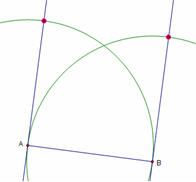
Bước 5. Bây giờ ta sẽ làm ẩn đi các đối tượng không cần thiết nữa. Hình ảnh sau thu được sau khi đã làm ẩn đi các đối tượng thừa.
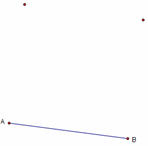
Bước 6. Dùng công cụ đoạn thẳng đế nối các điểm đã tìm thấy với các đỉnh A, B và nối chúng với nhau để tạo ra hình vuông. Dùng công cụ nhãn để đặt tên các đỉnh C, D còn lại.
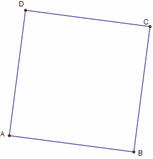
Bây giờ bạn đã có một hình vuông hoàn chỉnh với hai đỉnh A, B hoàn toàn tự do. Chọn công cụ  sau đó bạn có thể dịch chuyển các đỉnh A, B để quan sát sự chuyển động của các đỉnh còn lại C, D nhưng vẫn bảo toàn hình vuông đã dựng. sau đó bạn có thể dịch chuyển các đỉnh A, B để quan sát sự chuyển động của các đỉnh còn lại C, D nhưng vẫn bảo toàn hình vuông đã dựng.
7.2. Dựng một hình thang cân
Bước 1. Dùng công cụ đoạn thẳng để tạo ra hai đoạn thẳng bất kỳ AB, BC với các đỉnh A, B, C là hoàn toàn tự do như hình dưới đây.
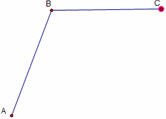
Bước 2. Từ đỉnh A kẻ đường thẳng song song với BC. Để làm được việc này hãy chọn công cụ để chọn đỉnh A, chọn đoạn BC và thực hiện lệnh Parallel Line. Thu được hình như dưới đây. để chọn đỉnh A, chọn đoạn BC và thực hiện lệnh Parallel Line. Thu được hình như dưới đây.
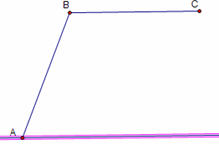
Bước 3. Lấy C làm tâm kẻ một vòng tròn bán kính có độ dài bằng AB. Dùng công cụ chọn  , chọn điểm C và đoạn AB và thực hiện lệnh Circle by Center + Radius. Ta nhận thấy vòng tròn này cắt đường thẳng song song kẻ từ A tại 2 điểm. , chọn điểm C và đoạn AB và thực hiện lệnh Circle by Center + Radius. Ta nhận thấy vòng tròn này cắt đường thẳng song song kẻ từ A tại 2 điểm.
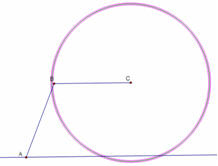
Bước 4. Tìm một giao điểm của đường tròn với đường thẳng song song sao cho điếm này chính là đỉnh của hình thang cân phải dựng. Hình thu được như hình dưới đây.
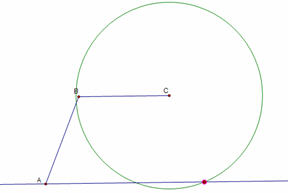
Bước 5. Bây giờ ta làm ẩn đi vòng tròn và đường thẳng song song kẻ từ A. Các đường này là thừa trong hình của chúng ta.
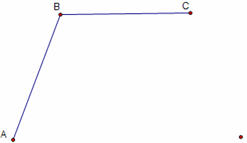
Bước 6. Nối đỉnh A và C với điểm giao được tạo trong bước 4. Dùng công cụ nhãn để đặt tên cho điểm này là D. ta đã hoàn thành hình thang cân phải dựng.
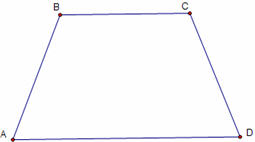
Bạn đã xây dựng xong một hình thang cân hoàn chỉnh với các đỉnh A, B, C hoàn toàn tự do. Dùng chuột dịch chuyển tự do các đỉnh A, B, C ta sẽ quan sát hình thang chuyển động một cách rất thú vị. Đôi khi hình này chuyển thành hình bình hành. Từ cách dựng chắc bạn đã hiểu vì sao lại như vậy phải không?
Từ hai ví dụ đơn giản trên chắc các bạn đã thấy để vẽ được các hình hình học động dùng trong nhà trường cũng không phải là quá khó. Chúc các thầy cô giáo và các bạn học sinh một ngày học tập và làm việc thành công cùng với phần mềm Geometer’s Sketchpad.
Bùi Việt Hà
|

 Xem giỏ hàng
Xem giỏ hàng Bài 2: Thiết lập quan hệ giữa các đối tượng hình học cơ bản
Bài 2: Thiết lập quan hệ giữa các đối tượng hình học cơ bản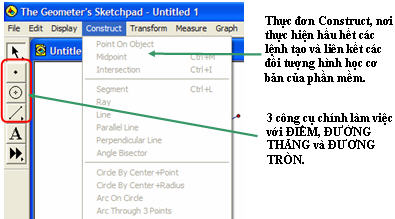

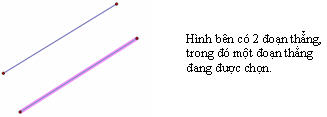
 dùng để chọn các đối tượng hình học có trên màn hình.
dùng để chọn các đối tượng hình học có trên màn hình. hoặc từ thực đơn Construct. Điểm là loại đối tượng hình học duy nhất có thể là tự do hoàn toàn.
hoặc từ thực đơn Construct. Điểm là loại đối tượng hình học duy nhất có thể là tự do hoàn toàn. 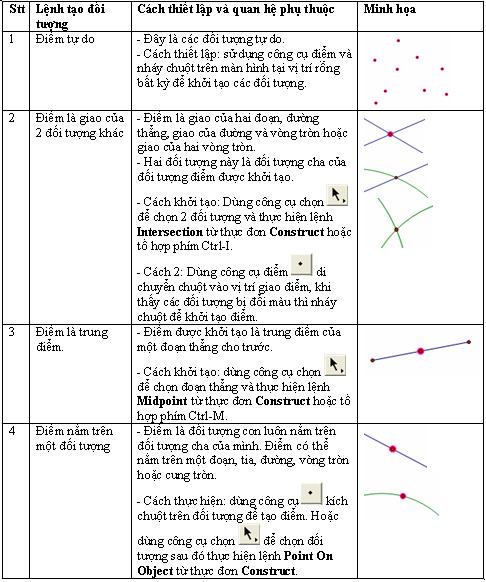



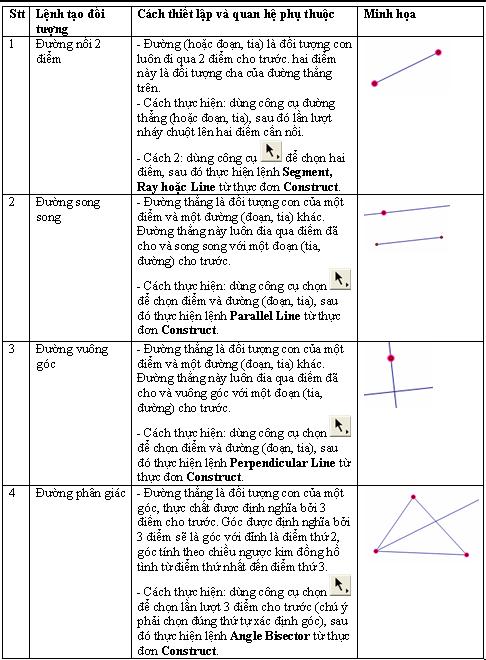
 dùng để làm việc với các đối tượng là hình tròn. Công cụ này hoạt động tương tự như một chiếc compa học sinh.
dùng để làm việc với các đối tượng là hình tròn. Công cụ này hoạt động tương tự như một chiếc compa học sinh. 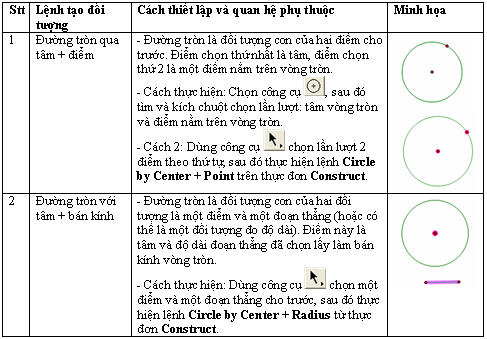
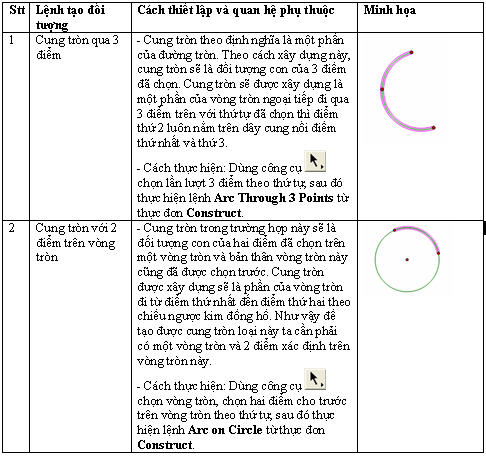
 trên hộp công cụ của phần mềm.
trên hộp công cụ của phần mềm.  .
.